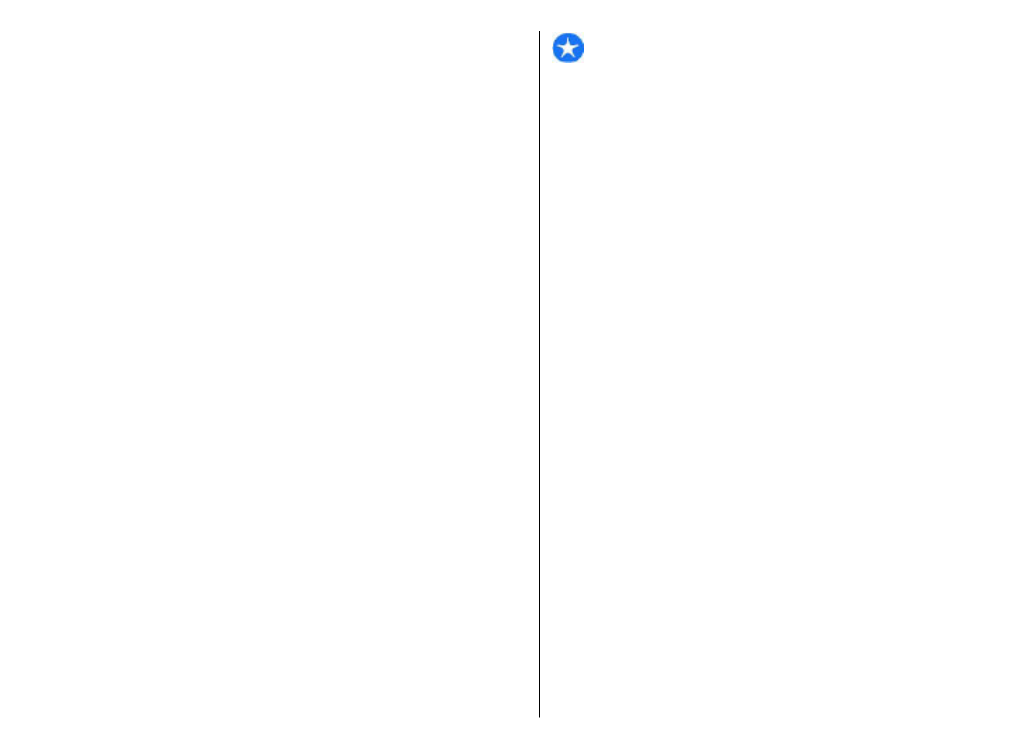
Nastavenia dôveryhodnosti
certifikátov
Vyberte položku
Menu
>
Ovlád. panel
>
Nastavenia
a
možnosť
Všeobecné
>
Ochrana
>
Správa
certifikátov
.
Priznanie dôveryhodnosti certifikátu znamená, že
povoľujete jeho používanie na overovanie webových
stránok, e-mailových serverov, softvérových balíkov a
iných údajov. Na overovanie služieb a softvéru možno
použiť len dôveryhodné certifikáty.
Dôležité: Aj keď používanie certifikátov podstatne
znižuje riziká pri vzdialených pripojeniach a inštalácii
softvéru, výhody zvýšenej bezpečnosti sa prejavia iba pri
ich správnom používaní. Existencia certifikátu sama osebe
neposkytuje žiadnu ochranu; zvýšenie bezpečnosti
dosiahnete, iba ak správca certifikátov obsahuje správne,
autentické alebo dôveryhodné certifikáty. Certifikáty majú
obmedzenú dĺžku platnosti. Ak sa zobrazí upozornenie
„Certifikát po uplynutí platnosti" alebo „Certifikát ešte nie
je platný”, hoci certifikát by mal byť platný, skontrolujte,
či máte vo svojom prístroji správne nastavený aktuálny
dátum a čas.
Pred akoukoľvek zmenou nastavení certifikátu musíte
mať istotu, že skutočne dôverujete vlastníkovi certifikátu
a že certifikát uvedenému vlastníkovi skutočne patrí.
Ak chcete zmeniť nastavenia dôveryhodnosti, vyberte
certifikát a položku
Voľby
>
Nastavenia dôvery
.
Prejdite do poľa aplikácie a stlačením navigačného tlačidla
vyberte položku
Áno
alebo
Nie
. Nastavenia
dôveryhodnosti osobného certifikátu nemôžete zmeniť.
V závislosti od certifikátu sa zobrazí zoznam aplikácií,
ktoré môžu vybraný certifikát využívať:
•
Inštalácia Symbian
— Aplikácia nového operačného
systému Symbian
•
Internet
— E-mail a grafika
•
Inštalácia aplikácií
— Nová aplikácia Java
•
Overiť certif. on-line
— Protokol na on-line
overovanie stavu certifikátu
114
Ochra
na a
spravova
nie
údajo
v
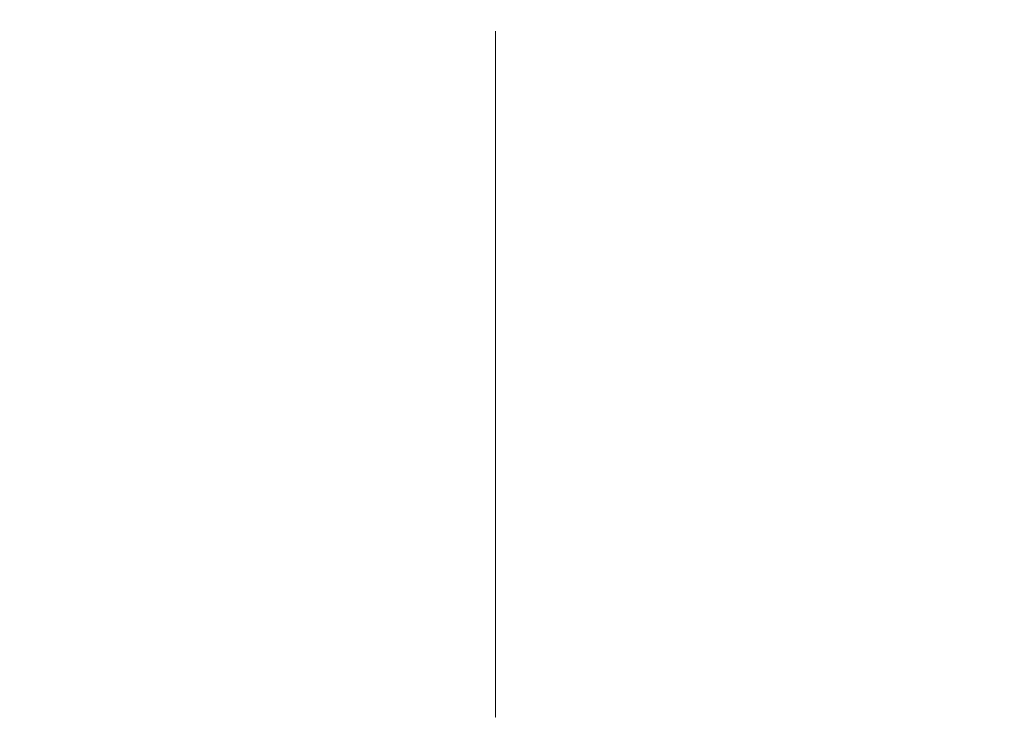
Zobrazenie a úprava
ochranných modulov
Vyberte položku
Menu
>
Ovlád. panel
>
Nastavenia
a
možnosť
Všeobecné
>
Ochrana
>
Ochranný modul
.
Ak chcete zobraziť alebo upraviť ochranný modul, vyberte
príslušný modul zo zoznamu.
Ak chcete zobraziť podrobné informácie o ochrannom
module, vyberte položku
Voľby
>
Ochranné detaily
.
Ak chcete upraviť kódy PIN ochranného modulu, otvorte
príslušný modul a vyberte položku
PIN modulu
, ak chcete
upraviť kód PIN ochranného modulu, alebo položku
PIN
podpisu
, ak chcete upraviť kód PIN digitálnych podpisov.
Pravdepodobne nebude možné zmeniť tieto kódy pre
všetky ochranné moduly.
Pamäť kľúča zahŕňa obsah ochranného modulu. Ak chcete
vymazať pamäť kľúča, vyberte položku
Voľby
>
Vymazať
. Možno nebudete môcť vymazať pamäť kľúča